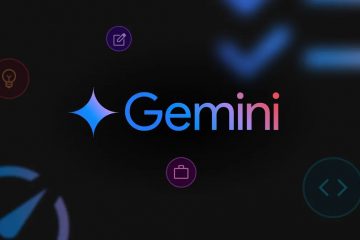Lipirea în Windows este o acțiune fundamentală care permite utilizatorilor să transfere rapid text, imagini și fișiere între aplicații și locații. Indiferent dacă copiați un bloc de text, o imagine sau un folder întreg, înțelegerea diferitelor opțiuni de lipire din Windows vă poate îmbunătăți eficiența. Acest ghid acoperă metodele de bază și avansate, împreună cu sfaturi de depanare pentru atunci când lucrurile nu funcționează așa cum era de așteptat.
1) Metode de bază pentru a lipi pe Windows
Folosirea comenzilor rapide de la tastatură
Una dintre cele mai rapide moduri de a lipi conținut în Windows este utilizarea comenzii rapide de la tastatură Ctrl + V. Această metodă funcționează universal în majoritatea aplicațiilor, ceea ce o face o soluție pentru utilizatorii care doresc să-și eficientizeze fluxul de lucru. Pur și simplu copiați conținutul dorit (prin Ctrl + C) și apăsați Ctrl + V acolo unde doriți să-l inserați.
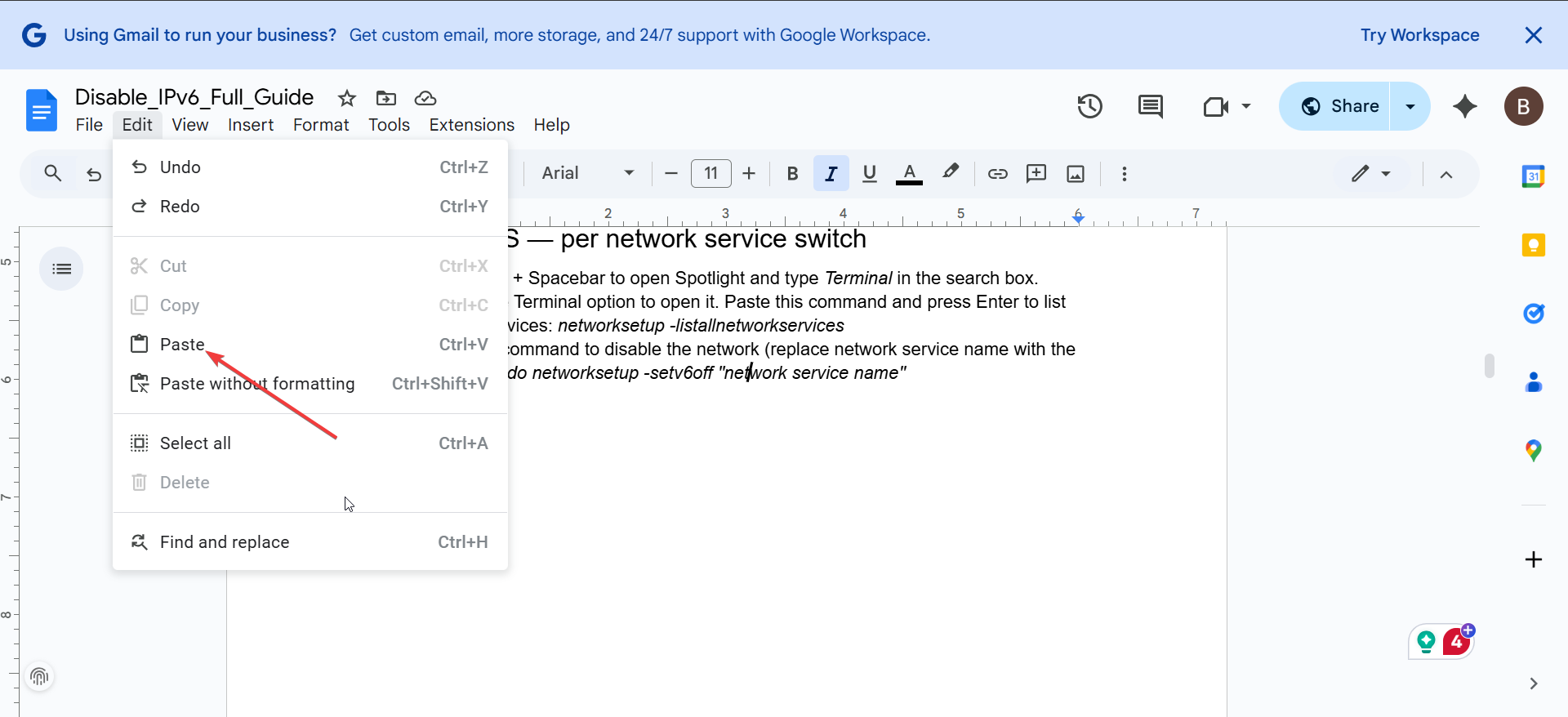
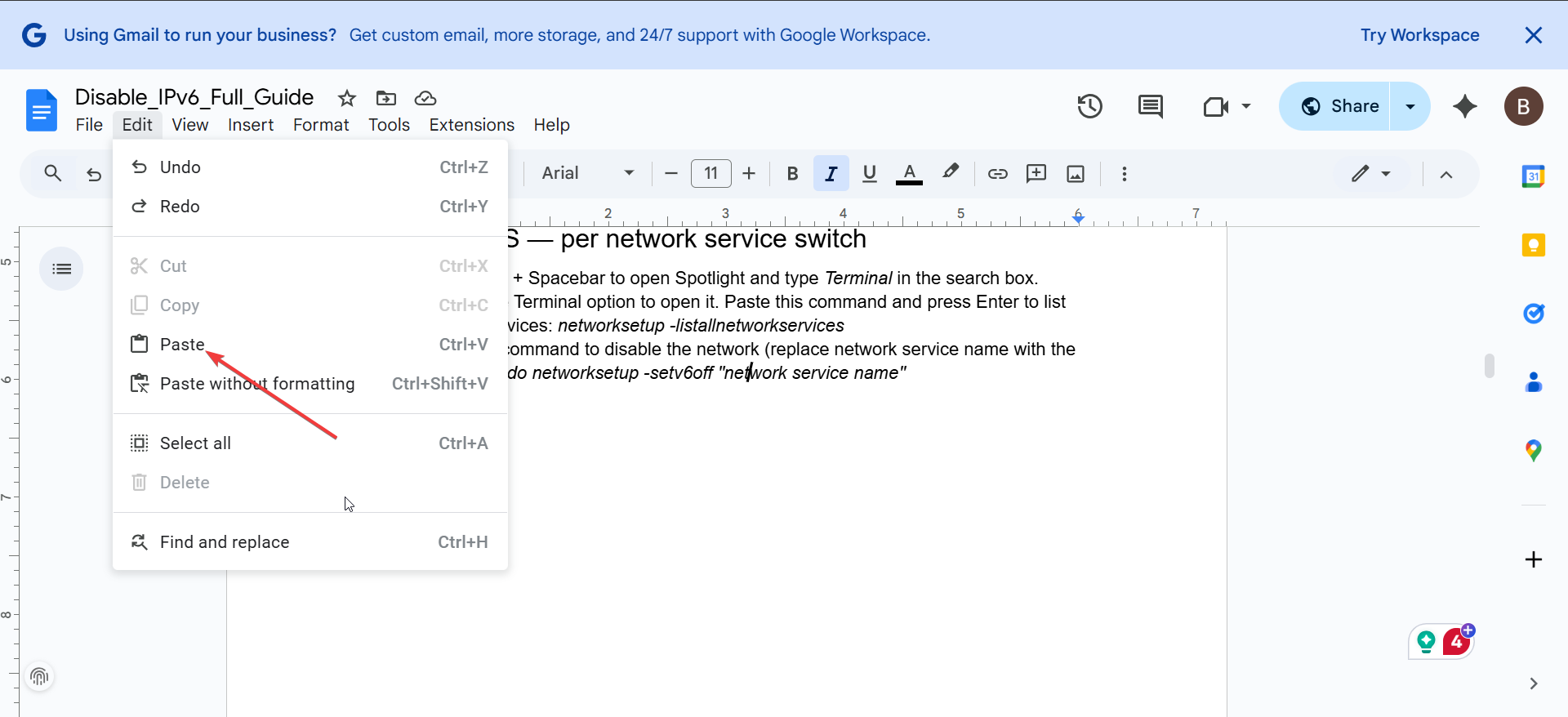
În aplicații precum Microsoft Word sau Excel, puteți lipi conținut selectând opțiunea Lipire din bara de meniu din secțiunea Editare. Această metodă este utilă în special în programele care se concentrează foarte mult pe editare și formatare.
2) Opțiuni avansate de lipire în Windows
Lipire ca text simplu
Când copiați conținut care include formatare-cum ar fi dintr-o pagină web-este posibil să doriți doar textul brut. Pentru a lipi fără formatare, utilizați comanda rapidă Ctrl + Shift + V în aplicațiile care o acceptă. Acest lucru va elimina orice aldine, cursive sau hyperlinkuri, lăsând doar textul simplu pe care să îl utilizați.
Istoricul clipboard-ului (Windows 10/11)


Windows 10 și 11 oferă o funcție numită istoric clipboard. Acest lucru vă permite să accesați mai multe elemente pe care le-ați copiat în trecut și să le lipiți cu ușurință. Pentru a utiliza această funcție, apăsați pe Windows + V pentru a afișa istoricul clipboard-ului. De acolo, puteți selecta un element de inserat, făcându-l perfect pentru sarcini care necesită copierea și lipirea repetată a conținutului diferit.
3) Copierea și lipirea fișierelor/directoarelor
Metoda de glisare și plasare


Pentru utilizatorii care doresc să copieze și să lipească fișiere sau foldere, metoda drag-and-drop este simplă și eficientă. Deschideți File Explorer, selectați fișierul sau folderul pe care doriți să îl copiați, apoi trageți-l în locația dorită. Eliberați butonul mouse-ului pentru a arunca elementul. Această metodă funcționează în toate scenariile de gestionare a fișierelor și poate fi folosită pentru a transfera fișiere pe dispozitivele conectate la rețeaua dvs.
Folosirea liniei de comandă
Utilizatorii avansați pot folosi linia de comandă pentru a copia și lipi fișiere folosind comenzi precum copy sau xcopy. Această metodă este deosebit de utilă pentru automatizarea transferurilor de fișiere sau pentru lucrul în medii în care interfața grafică nu este disponibilă. De exemplu, tastând copy C:\source\file.txt D:\destination\ va copia un fișier dintr-un director în altul.
Rezolvarea problemelor de lipire
Ștergerea clipboard-ului: dacă lipirea nu mai funcționează, clipboard-ul poate fi plin sau corupt. Pentru a rezolva acest lucru, ștergeți manual clipboardul. Puteți face acest lucru repornind computerul sau folosind un instrument terță parte pentru a șterge istoricul clipboard-ului. Remedierea erorilor de lipire cu instrumente terțe: dacă problemele de lipire persistă, administratorii de clipboard de la terți vă pot ajuta să gestionați clipboard-ul mai eficient. Instrumente precum Ditto sau ClipX oferă o funcționalitate îmbunătățită de clipboard, permițându-vă să stocați și să accesați rapid mai multe articole din clipboard.
Sfaturi pentru a vă îmbunătăți experiența de lipire
Manageratorii clipboard-ului: pentru utilizatorii care copiază și lipează frecvent mult conținut, managerii clipboard-ului schimbă jocul. Aceste instrumente vă urmăresc istoricul clipboard-ului și vă ajută să lipiți orice ați copiat, chiar dacă a fost copiat cu câteva zile în urmă. Utilizarea Windows PowerToys pentru funcționalitate avansată: Windows PowerToys este un instrument gratuit care adaugă funcționalități suplimentare Windows. Pentru utilizatorii care au nevoie de funcții de clipboard mai avansate, PowerToys oferă un Manager Clipboard care vă permite să accesați cu ușurință istoricul clipboard-ului.
Întrebări frecvente
Cum pot lipi fără formatare pe Windows? Pentru a lipi fără formatare, utilizați comanda rapidă de la tastatură Ctrl+Shift+V în aplicațiile acceptate. Acest lucru va lipi numai textul brut, eliminând orice formatare aldine, cursive sau alte forme.
Cum accesez istoricul clipboard-ului pe Windows? În Windows 10 și 11, puteți accesa istoricul clipboard-ului apăsând Windows + V. Această funcție vă permite să vizualizați și să inserați elementele copiate anterior, inclusiv text, imagini și multe altele, folosind fișiere <>p> p> pot lipi. comenzi rapide? Da, puteți folosi comenzile rapide de la tastatură Ctrl + C și Ctrl + V pentru a copia și lipi fișiere și foldere în File Explorer. Alternativ, puteți trage și plasa elemente dintr-o locație în alta.
Cum pot lipi conținut de pe alte dispozitive pe Windows? Dacă aveți activat istoricul clipboard-ului și sunteți conectat la același cont Microsoft pe toate dispozitivele, puteți sincroniza conținutul clipboard-ului și îl puteți lipi pe diferite dispozitive Windows 10/11.
Utilizați rapid conținutul în clipboard-ul dvs. majoritatea aplicațiilor Windows. Faceți clic dreapta și selectați Lipire din meniul contextual ca metodă alternativă. Pentru a lipi text simplu, utilizați comanda rapidă Ctrl + Shift + V pentru a elimina formatarea. Accesați istoricul clipboardului cu Windows + V pentru a lipi elementele copiate anterior. Trageți și plasați fișiere sau utilizați Ctrl + C și Ctrl + V pentru a copia și lipi fișiere și foldere în File Explorer. Rezolvați problemele legate de lipire ștergând clipboard-ul sau utilizând manageri de clipboard de la terți.
Concluzie
Stăpânirea diferitelor modalități de a lipi conținut în Windows este esențială pentru creșterea productivității și pentru a lucra eficient. De la comenzile rapide standard de la tastatură la metode mai avansate, cum ar fi istoricul clipboard-ului și managerii terți, există o metodă care se potrivește fiecărui utilizator. Folosind aceste tehnici, vă puteți simplifica fluxul de lucru, puteți economisi timp și puteți evita frustrarea cauzată de copierea și inserarea.